如何永久刪除Word中的頁面
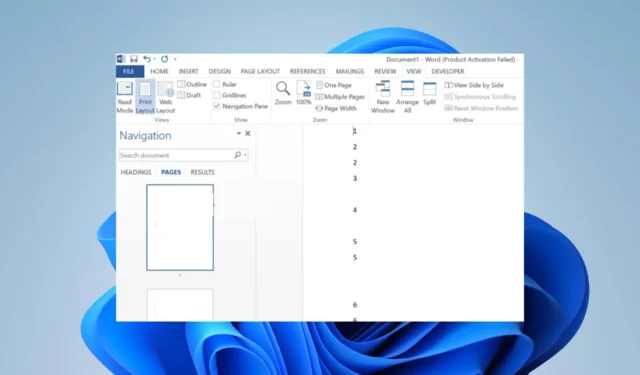
許多用戶抱怨在 Microsoft Word 中刪除頁面有多麼困難。它使用戶無法刪除空白頁面和清除不需要的文檔部分。不過,本文將討論解決該問題的一些步驟。
為什麼我無法刪除 Word 中的一頁?
- Word 可能會將您嘗試刪除的頁面上的分節符或分頁符視為單獨的部分並阻止其刪除。
- 如果頁面上的內容超出了可見區域,Word 可能不允許您將其刪除。
- 啟用某些保護設置(例如“只讀”或“密碼保護”)可以防止您刪除頁面。
- 如果頁面上有表格、圖像、形狀或其他對象,它們有時會干擾刪除。
- 有時,Word 可能會跟踪文檔上的更改或註釋,從而使其保留頁面上的這些元素並防止將其刪除。
- Word 文檔可能因傳輸而損壞或出現問題,從而導致刪除問題。檢查修復Microsoft Word 中損壞文檔的最佳工具。
如何徹底刪除Word中的頁面?
1. 手動刪除頁面
- 將光標置於要刪除的頁面的開頭。
- 按住Ctrl鍵盤上的按鍵。
- 按住該Ctrl 鍵的同時,同時按Shift 和 向右箭頭鍵。這將選擇整個頁面。
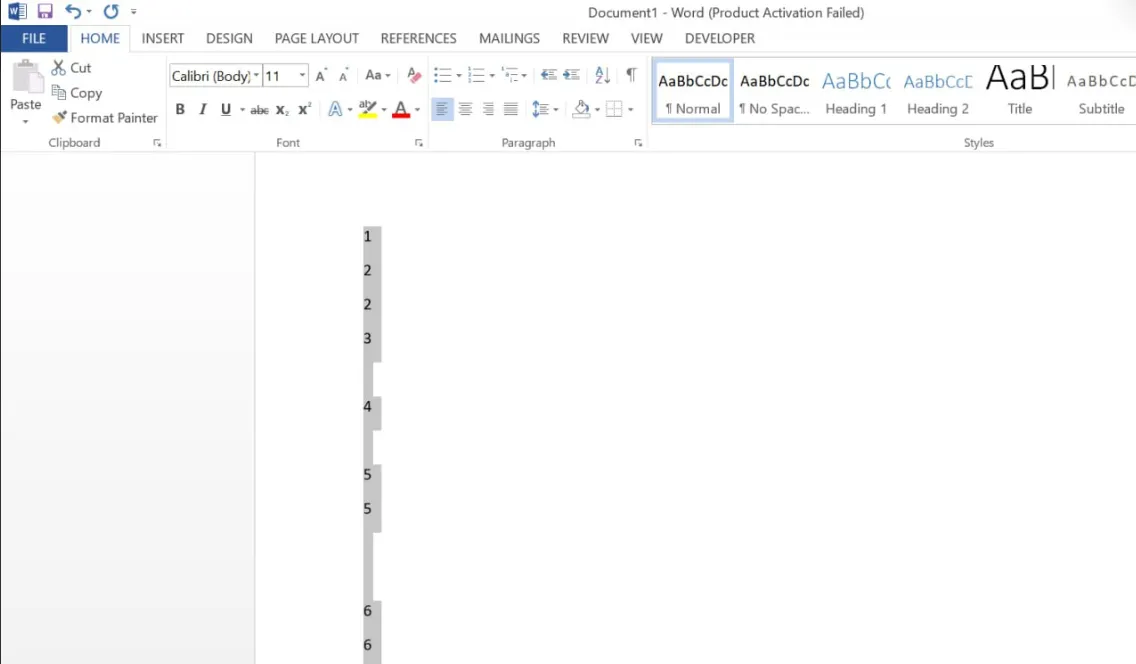
- 選擇頁面後,按Delete鍵盤上的鍵。應刪除整個頁面,包括其內容。
或者,您可以使用Backspacekey 代替Deletekey 來達到相同的結果。請注意,此方法假設頁面上沒有分節符、分頁符或其他可能阻止其刪除的元素。
2. 關閉跟踪更改並從草稿視圖中刪除頁面
- 單擊功能區中的“審閱”選項卡。
- 從“跟踪”組中選擇“跟踪更改” 。然後,從下拉菜單中選擇跟踪更改以關閉跟踪功能。
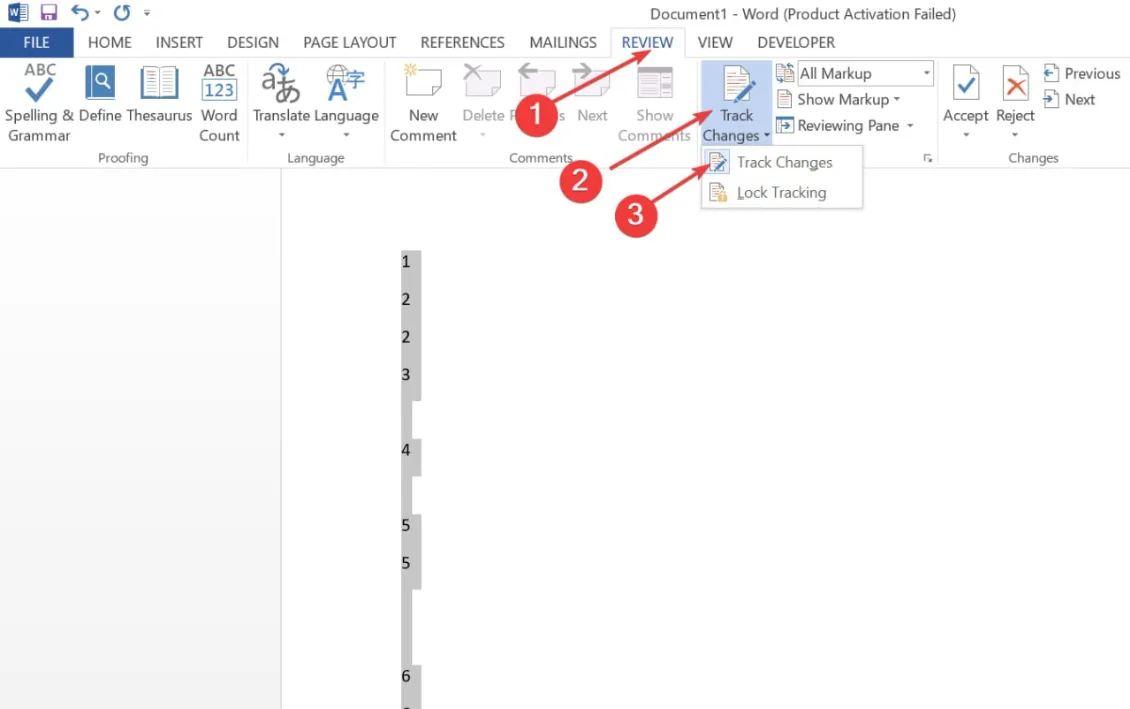
- 單擊功能區中的“視圖”選項卡,然後在“視圖”組中選擇“草稿” 。
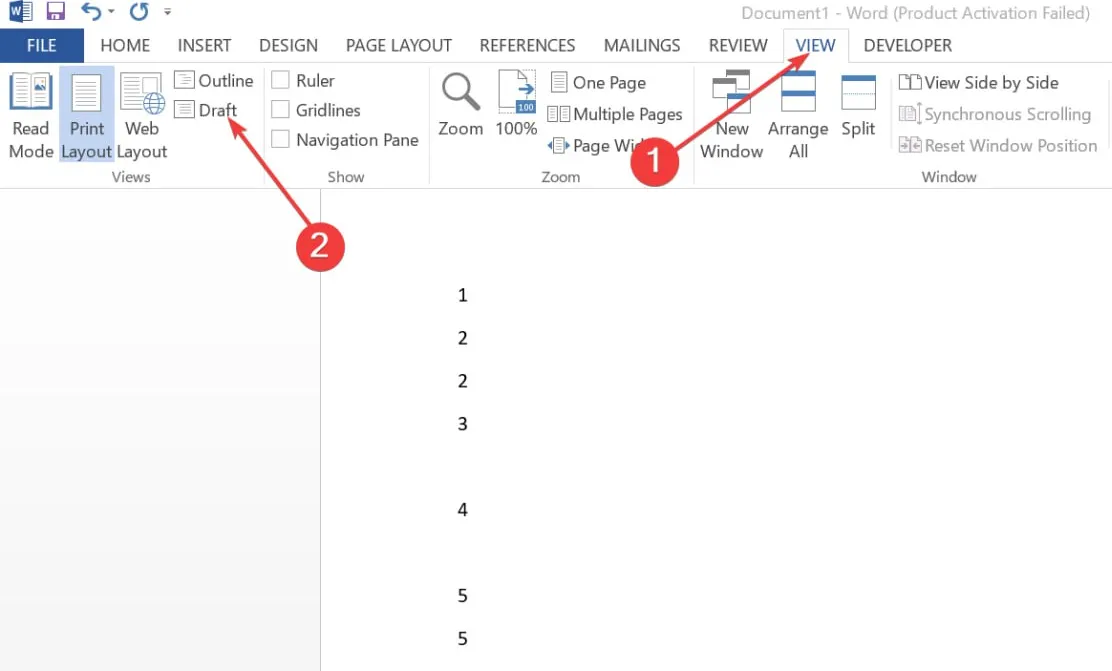
- 點擊要刪除的頁面和/或分節符。
- 按Delete或Backspace按鈕。
- 單擊功能區中的“視圖”選項卡,然後選擇“打印佈局”以返回到 Word 中的默認視圖。
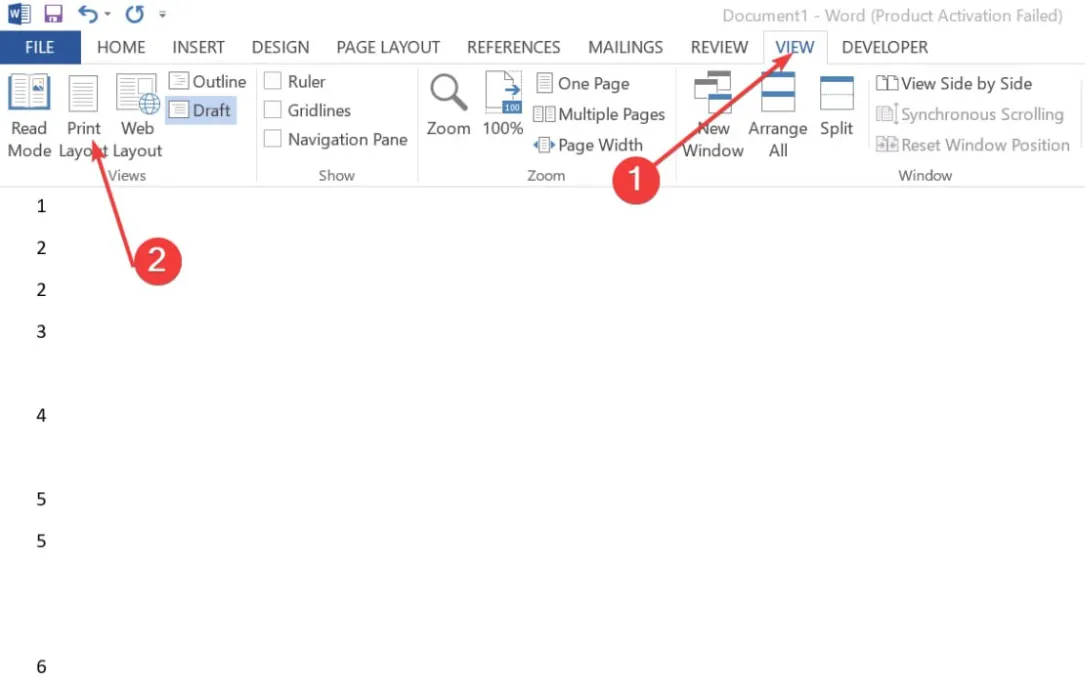
3. 使用導航窗格刪除頁面
- 單擊功能區中的“查看”選項卡。
- 選擇或選中“顯示”組中的“導航窗格”。
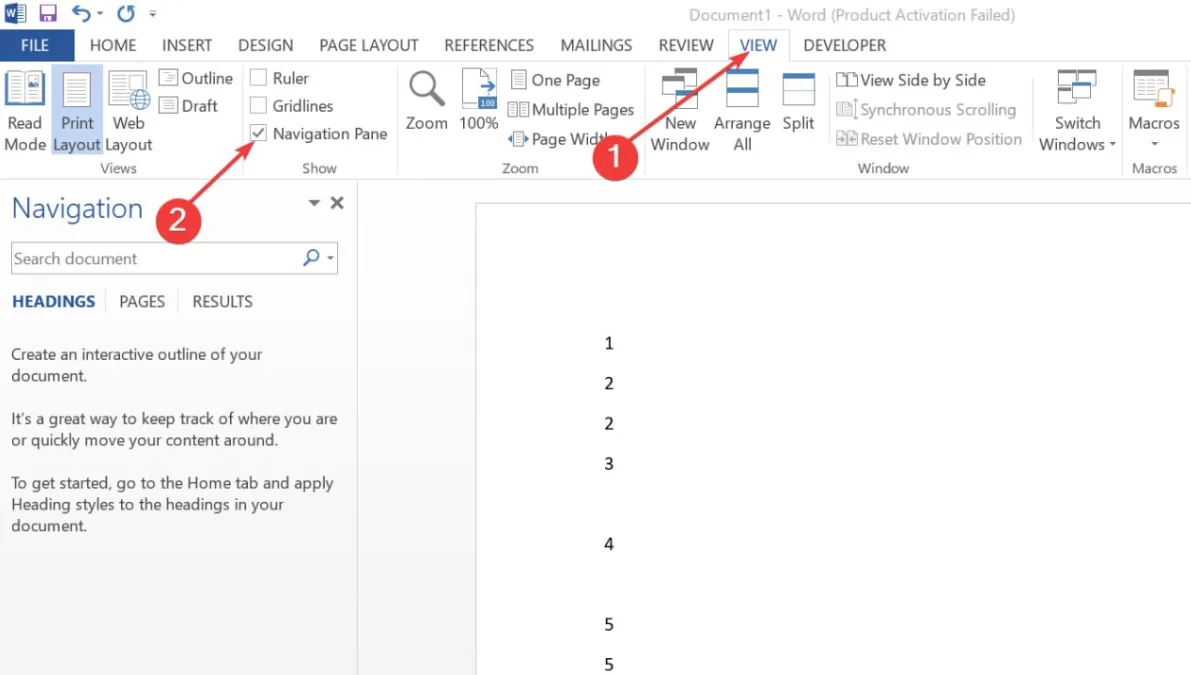
- 單擊左側顯示的任務窗格上的頁面,其中包含“標題”、“頁面”和“結果”選項卡,以顯示文檔中的所有頁面。
- 在導航窗格中單擊要刪除的頁面的縮略圖。
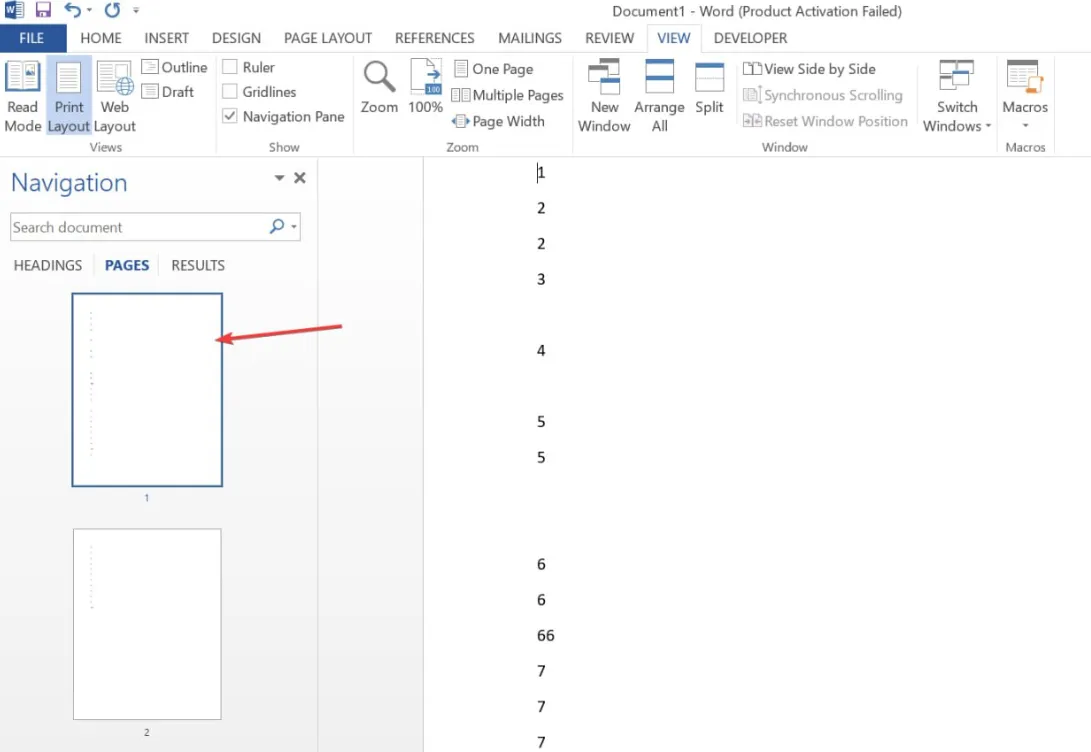
- 按Delete或Backspace刪除頁面。
上述步驟將使用導航窗格刪除多餘或空白頁面。
另外,您可以查看我們有關如何通過幾個步驟刪除 Word 中的水印的詳細文章。



發佈留言